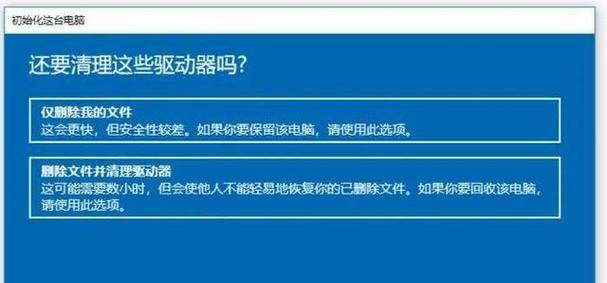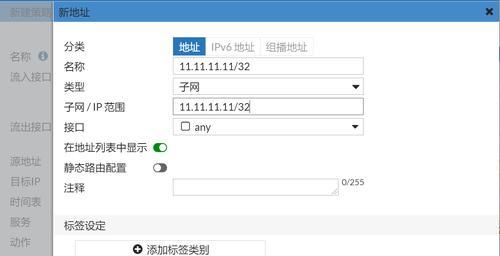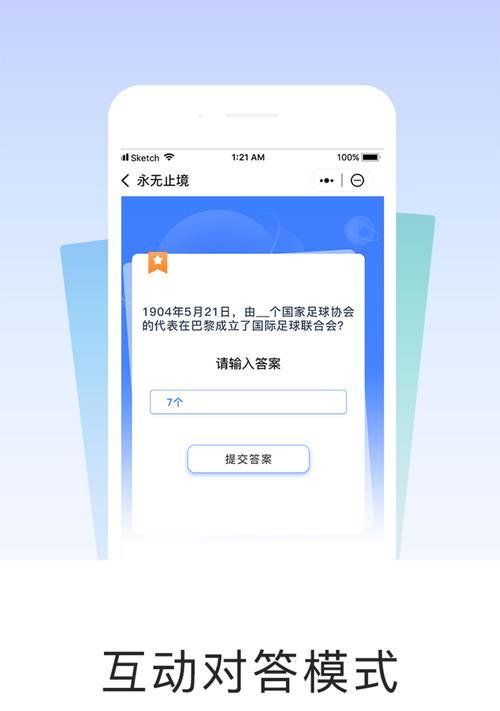电脑Word打不开了怎么修复(解决电脑Word无法打开的常见问题及修复方法)
电脑用户在使用Word时常常遇到无法打开的情况,这不仅浪费了时间,也可能导致文件丢失。本文将介绍一些常见的问题及其解决方法,帮助用户快速修复电脑Word无法打开的问题。
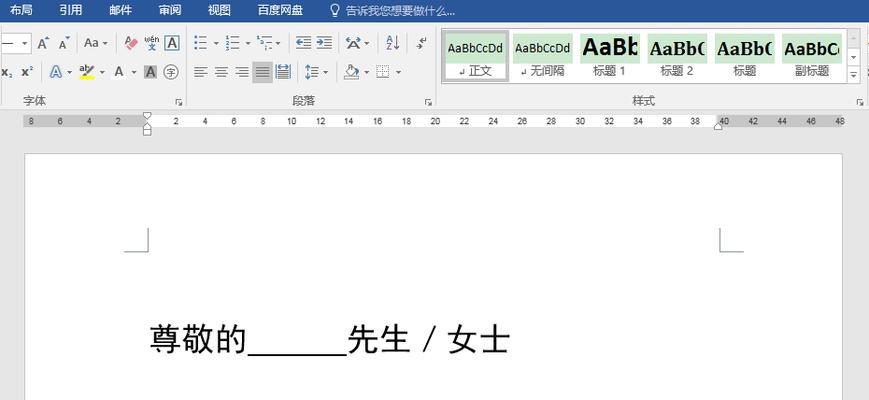
安装最新的MicrosoftOffice更新
在MicrosoftOffice软件出现无法打开的情况时,首先应检查是否有可用的更新。通过打开MicrosoftOffice并选择“文件”->“帐户”->“更新选项”来检查是否有可用更新。
检查电脑是否感染病毒
部分电脑病毒会导致MicrosoftOffice无法正常工作。使用权威的杀毒软件进行全面扫描,确保系统没有被病毒感染。
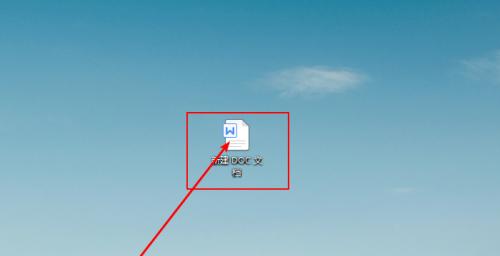
重置MicrosoftWord的用户首选项
有时候,MicrosoftWord的用户首选项配置文件可能出现问题,导致无法打开。可以通过删除或者重命名位于以下路径的配置文件来重置首选项:C:\Users\你的用户名\AppData\Roaming\Microsoft\Word。
检查文件关联
有时候,电脑上的文件关联设置可能出现问题,导致无法打开Word文档。可以通过右键点击一个.doc或.docx文件,选择“打开方式”->“选择默认程序”,再选择MicrosoftWord来修复关联问题。
修复MicrosoftOffice安装
如果MicrosoftWord无法打开,可以尝试修复整个MicrosoftOffice安装。打开Windows的“控制面板”,选择“程序和功能”,找到MicrosoftOffice并选择“更改”,然后选择“修复”来修复安装。
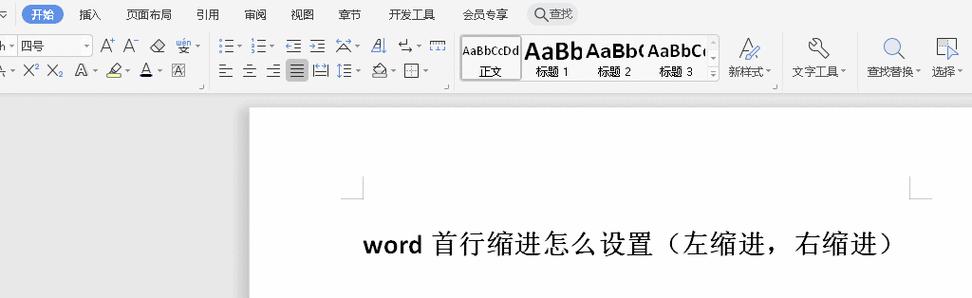
查看Word文档损坏
有时候Word文档本身出现损坏,导致无法打开。可以尝试使用MicrosoftOffice的内置修复工具来修复损坏的文档。打开Word软件,选择“文件”->“打开”,找到需要修复的文档,点击下拉箭头,选择“打开和修复”。
尝试使用其他Word查看器
如果电脑上安装了其他的Word查看器,可以尝试使用它们来打开无法在MicrosoftWord中打开的文档。有时候这些查看器可以正常打开并显示内容。
检查电脑存储空间
电脑存储空间不足也可能导致无法打开Word文件。检查电脑的存储空间,确保有足够的空间来存储和操作Word文件。
关闭冲突的程序
有时候其他程序的冲突可能导致Word无法打开。关闭所有不必要的程序,然后重新尝试打开Word文件。
删除临时文件
临时文件过多也可能导致Word无法打开。通过运行命令“%temp%”来打开临时文件夹,然后删除其中的所有文件。
卸载并重新安装MicrosoftOffice
如果以上方法仍然无法解决问题,可以尝试卸载MicrosoftOffice并重新安装。确保在卸载之前备份所有重要的文件和设置。
使用Windows修复工具
Windows操作系统提供了一些内置的修复工具,可以帮助解决一些常见的问题。可以尝试运行“系统文件检查”和“修复硬盘错误”等工具来修复电脑中的一些潜在问题。
联系技术支持
如果以上方法都无法解决问题,建议联系Microsoft官方技术支持,寻求专业的帮助和指导。
安装可靠的第三方修复工具
有一些第三方软件可以帮助诊断和修复电脑中的问题,可以尝试使用这些工具来解决无法打开Word的问题。
定期备份文件
为了避免电脑上出现Word无法打开的情况导致文件丢失,建议定期备份重要的Word文档,以便在需要时恢复。
遇到电脑中无法打开Word的情况,可以尝试更新MicrosoftOffice、检查病毒感染、重置用户首选项、修复文件关联等方法来解决。如果问题依然存在,可以尝试使用第三方修复工具或者联系技术支持。定期备份重要的文件也是防止数据丢失的重要手段。
版权声明:本文内容由互联网用户自发贡献,该文观点仅代表作者本人。本站仅提供信息存储空间服务,不拥有所有权,不承担相关法律责任。如发现本站有涉嫌抄袭侵权/违法违规的内容, 请发送邮件至 3561739510@qq.com 举报,一经查实,本站将立刻删除。
关键词:word
- 免费版PDF转Word软件(轻松实现PDF文档向Word的转换)
- 使用Word表格制作斜线一分为三的技巧(实用Word表格技巧之斜线一分为三教程)
- 使用Word去掉批注和修订的方法(轻松清除文档中的批注和修订记录)
- 免费不限页数的PDF转Word方法(解决PDF转Word的瓶颈问题)
- 选择一款高效实用的免费PDF转Word转换器(简单操作)
- 以Word分栏的两栏独立写一篇文章(发挥Word分栏功能)
- 利用Word显示分节符的方法(简便快捷地显示分节符)
- 如何调整Word表格的高度和宽度(掌握调整表格大小的技巧)
- 优化Word表格文字行距,提升阅读体验(掌握调整技巧)
- Word打不开的修复方法(解决Word软件无法正常打开的常见问题与解决方法)
- 电脑一键还原重装系统教程(简单快捷)
- 升级Flash(注意事项和步骤让您顺利更新Flash)
- 电脑开机一两秒就断电的原因及解决方法(电源故障导致的开机问题及常见解决方案)
- 如何设置任务栏图标大小(简单步骤教你调整任务栏图标大小)
- 如何绕过开机密码进入电脑(实用教程)
- 提高效率的苹果电脑常用快捷键(让新手迅速上手的15个必备快捷键)
- 探索5000以内最强游戏笔记本的选择(游戏达人的必备利器)
- 创意积木搭建教程(通过创意积木搭建)
- 恢复U盘中损坏文件的有效方法(技巧与步骤帮助您成功恢复丢失的数据)
- Win10添加开机启动项的方法(简单易学的Win10开机启动项添加教程)
常见难题最热文章
- 推荐免费的安卓手机单机游戏(畅享休闲时光)
- 解决视频控制器VGA兼容安装失败问题(VGA兼容安装失败的原因及解决方法)
- 移动宽带路由器的连接方法(一步步教你如何连接移动宽带路由器)
- 以驭剑士魔剑降临(剑士魔剑降临技能解析与应用指南)
- 吃鸡游戏新手教程(掌握关键技巧)
- 突破权限,看别人QQ空间的方法与技巧(以绕过权限查看他人QQ空间的实用教程)
- 鸿蒙手机虚拟位置设置方法(简单操作让你随时切换所在地)
- 如何使用WPS设置固定表头进行打印(简化表格打印操作,提高工作效率)
- 微信违规记录查询教程(微信违规记录查询方法,轻松了解你的微信使用记录)
- 手机内存不足了,如何解决(有效应对手机内存不足问题的方法和技巧)
- 最新文章
-
- win10恢复选项不见了怎么办(找回丢失的win10恢复选项)
- 深入探索Switch全部游戏列表(游戏种类)
- 远程桌面命令代码的功能及应用(探索远程桌面命令代码的优势和应用场景)
- 电脑制作表格教程(使用电脑软件快速创建和编辑表格)
- ThinkPad系列笔记本电脑的选择指南(找寻适合您需求的完美合作伙伴)
- 轩辕传奇职业推荐最新攻略(解析各职业特点)
- 如何在iPhone停用iTunes的情况下连接平板(利用其他工具轻松管理和连接平板设备)
- 手机信号满格无法连接网络的解决方法
- MySQL存储过程的编写与使用(以实例介绍MySQL存储过程的写法及应用)
- 锐龙处理器性能排行(一览锐龙处理器性能巅峰)
- 拼多多注册流程详解(快速注册拼多多)
- 如何在电脑上打开屏幕录制功能(掌握屏幕录制)
- 解决IE浏览器无法上网的问题(如何快速恢复IE浏览器的网络连接)
- 移植到PC的安卓单机游戏(探索安卓游戏的新领域)
- 手机虚拟机软件推荐(选择最适合你的手机虚拟机软件)
- 热门文章
-
- 2024年营业执照经营范围明细解读(解读2024年营业执照经营范围变动与商业发展趋势)
- 机械硬盘vs固态硬盘(玩游戏必备)
- 解析LPL夏季赛季后赛规则(一场电竞盛宴)
- 如何恢复苹果手机电池健康度到100%(探索恢复电池健康的有效方法)
- 解决DNF游戏安全组件运行时异常的方法(排除DNF游戏安全组件运行时异常的常见问题和解决方案)
- 如何高效找回文件管理里的照片(解决照片丢失问题)
- 网线水晶头接法图解(详细图解网线水晶头的正确接法)
- 免费软件推荐
- 以绿茶女为主题的文章(探讨绿茶女的涵义及社会影响)
- 如何实现微信在电脑上单独登录(简单操作让你同时在手机和电脑上畅享微信)
- 如何清理iPad内存垃圾和缓存(简单方法帮助您优化iPad性能)
- Win10磁盘分区合并(了解如何使用Win10合并磁盘分区来提升系统性能)
- 如何将照片背景换成白色模式(简单易行的方法教你一步到位)
- 音频转换文字识别软件的应用与发展(利用AI技术实现高效的音频转文本转换)
- 电脑3000元左右性价比排行榜(为你推荐性价比超高的3000元左右电脑)
- 热门tag
- 标签列表
- 友情链接